Come aggiungere una filigrana in Photoshop in modo professionale
Arriva un momento in cui devi imprimere una filigrana sui tuoi video. Forse vuoi prenderti il merito di aver prodotto il video o altri per vedere chi l'ha creato. Indipendentemente da ciò, avrai bisogno di uno strumento potente per svolgere il lavoro. Fortunatamente, Photoshop può gestire l'assistenza in questa materia. Tuttavia, come tutti sanno, questo software non è adatto a tutti i livelli di utenti, perché si adatta meglio ai professionisti. Quindi, non vogliamo deludere te e gli altri principianti con la tua voglia di imparare come aggiungere una filigrana in Photoshop. Per questo motivo, abbiamo creato questo articolo post per aiutarti generosamente con il tuo dilemma.
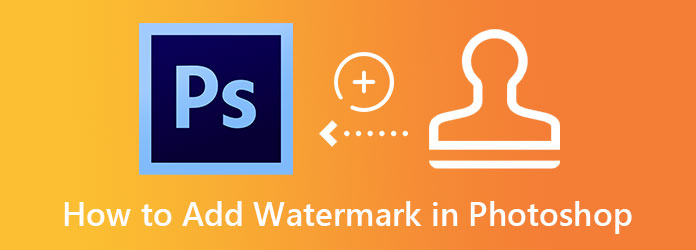
Non possiamo negare il fatto dell'eminenza di Adobe Photoshop. Questo è il motivo per cui molti dipendono da questo anche quando si tratta di modificare foto e video. Tuttavia, come accennato in precedenza, l'utilizzo di questo software non è facile per tutti gli utenti. Di fatto, solo professionisti esperti sono quelli che continuano ad usarlo. Nonostante ciò, se vuoi aggiungere una filigrana usando Photoshop e pensi di non avere abbastanza esperienza in questo campo, ti offriamo un processo passo-passo che puoi seguire facilmente.
Acquisisci Photoshop
Innanzitutto, devi acquisire questo software di fotoritocco sul tuo computer. Tieni presente che puoi ottenere questo strumento sia su Windows che su Mac. Una volta installato, puoi già avviarlo.
Carica il file video
Vai Compila il scheda sull'interfaccia principale e premi il tasto Apri dialogo. Quindi, individua il tuo video dalla cartella locale e fai clic su di esso per caricarlo. Dopo il caricamento, inserisci il video nel file Cronologia .
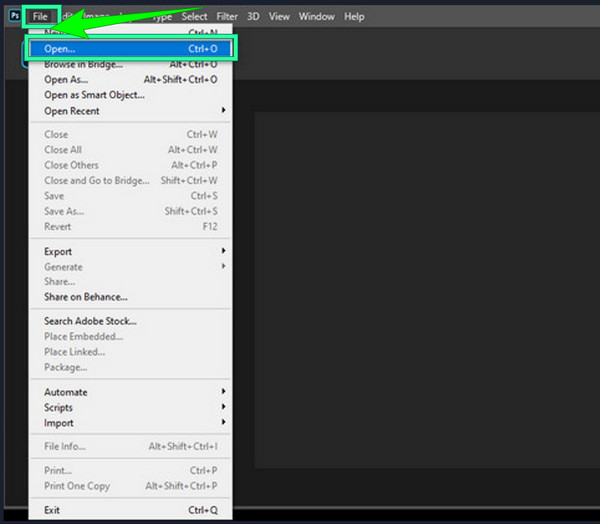
Crea la filigrana
Ora puoi accedere allo strumento Photoshop per il testo della filigrana. Fare clic sull'icona T tra gli stencil disponibili nella parte sinistra dell'interfaccia. Quindi, scrivi il testo che desideri utilizzare come filigrana. Non esitare ad accedere anche agli editor dei caratteri nella parte superiore della timeline dopo aver digitato il testo.
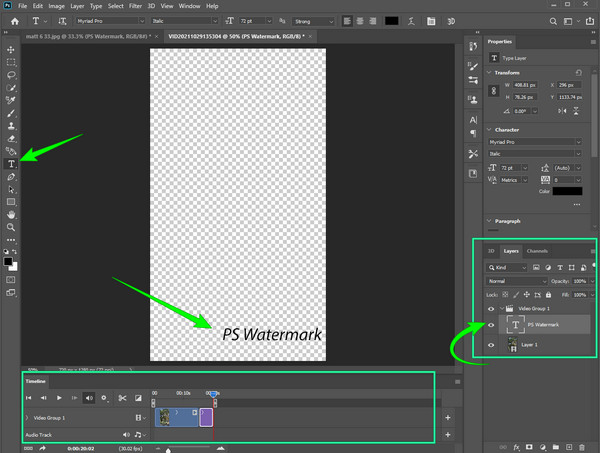
Modifica e salva
Ora fai clic sul Livelli opzione dai preset a destra. Quindi, trascina il livello in cui si trova la filigrana e mettilo sopra. Controlla sulla timeline se la filigrana è mostrata per l'intero video. In tal caso, ora puoi salvare il video con filigrana. Vai al Compila il menu e premi il Salva con nome opzione.
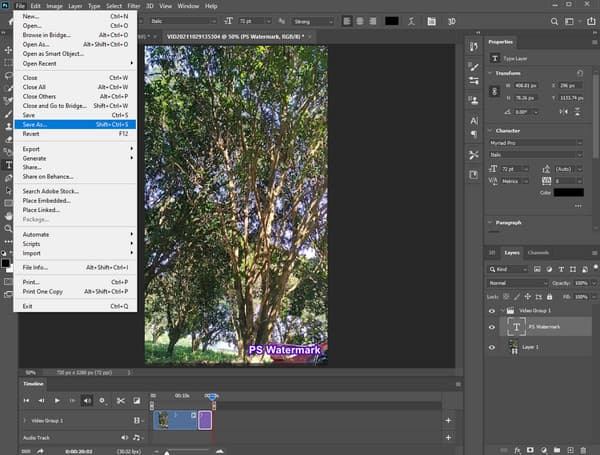
Devi accettare che l'aggiunta di una filigrana a un video in Photoshop è impegnativa. Questo è il motivo per cui introduciamo Video Converter Ultimate, un programma che può fornirti un modo molto più semplice ma con la stessa potenza. Video Converter Ultimate è un software di editing video dotato di strumenti importanti, come un potenziatore video, un controller di velocità, un correttore di colore e molti altri che puoi utilizzare per trasformare i tuoi video alla perfezione. Nonostante questo fatto impressionante, questo software non richiede un alto livello di conoscenza tecnica, poiché elabora i video in pochi clic. Nel frattempo, quando si tratta di aggiungere filigrane, questo Video Converter Ultimate ti consente di padroneggiare la procedura quando lo usi per la prima volta, grazie alla sua interfaccia super semplice ma intuitiva.
Cosa c'è di più? Utilizzando questo strumento, avrai la possibilità di applicare un logo o un testo come filigrana. Inoltre, non devi più cercare come aggiungere una filigrana con Photoshop perché questo strumento ti consente di modificare la filigrana che desideri applicare.
Altri motivi per scegliere Video Converter Ultimate
Come filigranare un video in modo facile e veloce
Installa il software definitivo
Inizialmente, è necessario installare il software dopo averlo scaricato gratuitamente. Successivamente, puoi iniziare il processo di aggiunta di una filigrana nella migliore alternativa di Photoshop.
Accedi allo strumento filigrana
Per accedere allo strumento, vai su Strumenti scheda sopra. Quindi, cerca il Filigrana video strumento tra gli altri strumenti nel menu. Quindi, dopo aver fatto clic su detto strumento, procedi al caricamento del file video premendo l'icona Aggiungi.
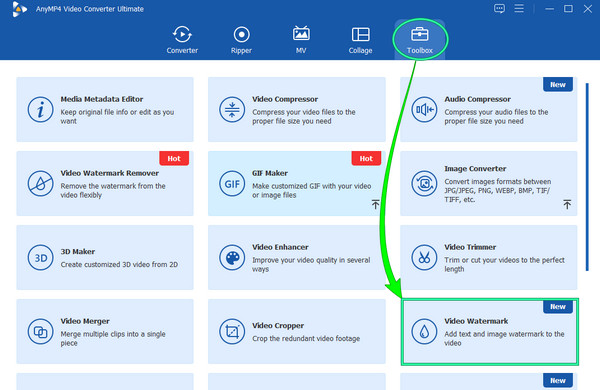
Aggiungi la filigrana
Dopo aver caricato il video, ora puoi iniziare ad aggiungere la filigrana al tuo video. Clicca il immagine Watermark scheda o Filigrana di testo, oppure puoi usarli entrambi. Quindi inizia a lavorare quando raggiungi la finestra di modifica. Carica il logo che vuoi imprimere e inserisci nel file Testo seziona la parola. Quindi, personalizza la filigrana utilizzando gli strumenti di modifica.
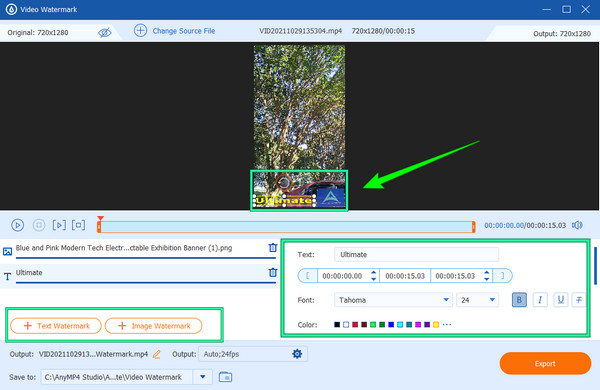
Impostazioni aggiuntive e salvataggio
Questa volta, puoi fare clic su Coccola icona se vuoi modificare tecnicamente il tuo video. Ti verranno date molte opzioni sotto il Impostazioni video che puoi modificare. Basta non dimenticare di colpire il OK pulsante per applicare la modifica. Quindi, colpisci il Esportare pulsante dopo.
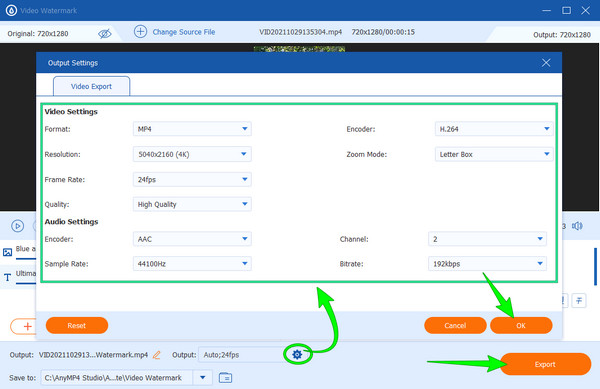
Per coloro che vogliono sapere come filigranare le foto in Photoshop, questa parte bonus è per te.
Importa il tuo file di foto in Photoshop, quindi premi il T icona. Quindi, scrivi la filigrana direttamente sulla foto della timeline e modificala.
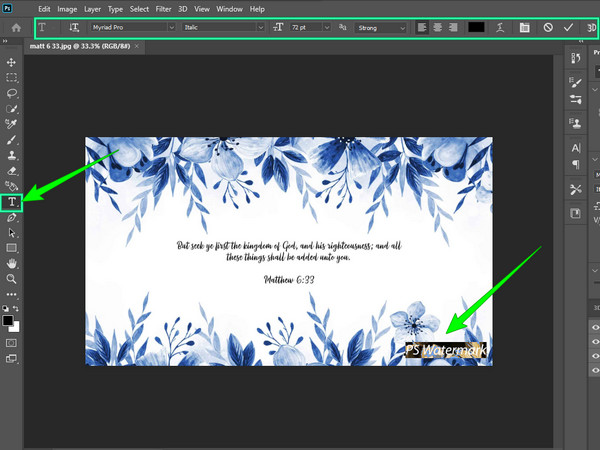
Successivamente, vai su Livelli e ricontrolla la filigrana che stai cercando di stampare. Quindi, salva la foto facendo clic su File> Salva con nome selezioni.
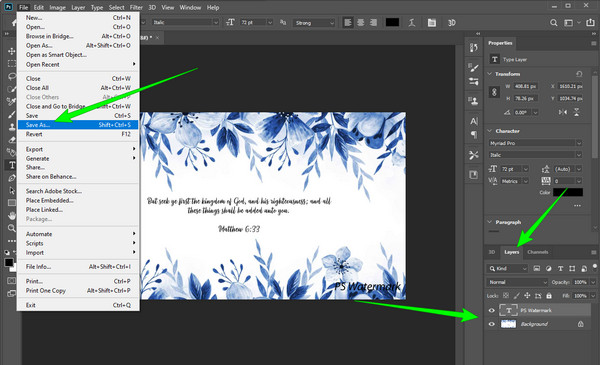
Ulteriori letture:
Tutorial completo su come creare una presentazione in Photoshop
5 modi sorprendenti per cambiare la velocità del video in tutte le piattaforme
Posso salvare la foto con filigrana in formato GIF utilizzando Photoshop?
Sì. Photoshop ti consentirà di esportare la tua foto con filigrana in formato GIF, JPEG e PNG.
Come faccio a filigranare in Photoshop gratuitamente?
Sfortunatamente, Photoshop non è uno strumento gratuito, quindi è necessario acquistarlo prima di utilizzarlo.
È legale aggiungere una filigrana a un video?
Sì. È legale se aggiungi una filigrana ai tuoi video. Tuttavia, se desideri filigranare video che non sono tuoi, devi comunque dare credito al proprietario per renderlo legale.
Lì hai le linee guida complete per l'utilizzo di Photoshop per filigranare video e foto. Tuttavia, come vedi, ci vuole tempo e fatica per farlo aggiungi una filigrana in Photoshop, soprattutto sui video. Per questo motivo, ti abbiamo presentato la migliore alternativa che puoi avere oltre a Photoshop. Quindi, puoi utilizzare Video Converter Ultimate subito dopo aver letto questo post, divertiti a modificare i tuoi video come un professionista.
Più Reading
Realizza un video al rallentatore su Android con i tre modi migliori
Vuoi esplorare e modificare la velocità dei tuoi video utilizzando il tuo telefono? Quindi dovresti vedere questi tre modi su Android per rallentare il video.
Crea una storia perfetta rallentando il tuo video su Snapchat
Vuoi conoscere il processo su come rallentare un video su Snapchat? Abbiamo tutte le indicazioni per svolgere facilmente il tuo compito. Basta fare clic su questo articolo e iniziare a imparare.
Come realizzare un video time lapse su Windows, iOS e Android
Vuoi sapere come realizzare un video time-lapse con i migliori videomaker di oggi? Assimila i loro passaggi completi nella realizzazione del video in rapido movimento.
3 ottimi modi per velocizzare un video per Instagram con la demo
Vuoi velocizzare i tuoi video utilizzando Instagram in modo efficiente? Abbiamo le demo sui modi per velocizzare il video per Instagram. Clicca qui per iniziare.